안녕하세요, 제로 입니다.
영상 편집은 하고 싶은데 어떤 프로그램이 좋은지 몰라서 시작을 못하고 계신가요?
찍먹 해보기 적당한 프로그램을 찾고 계신가요?
찍먹 해봤다가 괜찮으면 계속 사용할 수 있는 그런 프로그램을 찾고 계신가요?
공공기관이나 학교에 설치해도 아무런 문제가 없는 무료프로그램을 찾고 계신가요?
제가 오늘 소개하고 알려드릴 프로그램이 바로 여러분의 갈증을 한 번에 해결해드릴 겁니다.
바로 샷컷입니다.
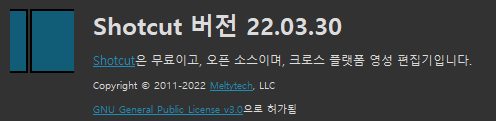
샷컷은 Windows, Mac 및 Linux용 무료 오픈 소스 크로스 플랫폼 비디오 편집기 입니다.
주요 기능으로는 다양한 파일 형식과 수많은 편집 효과를 지원하고 무료 편집 프로그램임에도 불구하고 4K 해상도 편집까지 지원을 합니다.
이러한 특징은 무료 프로그램임에도 불구하고 사용자가 원하는 어떠한 영상을 만들 수 있도록 도와 줍니다.
샷컷은 원래 2004년 11월에 MLT 공동 설립자이자 최초의 수석 개발자인 Charlie Yates에 의해 구상되었습니다.
샷컷의 현재 버전은 다른 MLT 공동 설립자이자 현재 리드인 Dan Dennedy가 완전히 다시 작성했습니다. Dan은 MLT를 기반으로 하는 새 편집기를 만들고 싶었고 '샷컷' 이름이 너무 마음에 들어서 재사용하기로 결정했습니다. 그는 특히 WebVfx 및 Movit 플러그인과 함께 MLT의 새로운 크로스 플랫폼 기능을 실행할 수 있는 프로그램을 만들고 싶었습니다.
홈페이지에서 살펴보면 더 많은 장점들이 있지만, 개인적으로 가장 큰 장점은 모든 기능을 100% 무료로 이용이 가능하다는 것과 꾸준한 기능 업데이트 및 피드백에 있습니다.
간혹 무료 프로그램이라고 해서 갑자기 업데이트도 더 이상 안되거나 질문에 대한 피드백도 없는 프로그램들이 있지만 샷컷의 경우 엄청 빠른 피드백과 거의 1달 간격의 업데이트가 가장 큰 장점이라고 볼 수 있습니다.
자! 그럼 홈페이지를 둘러보고 설치를 해보도록 하겠습니다.
먼저 샷컷 홈페이지(shotcut.org)로 접속을 하셔서 살펴 보도록 할까요?
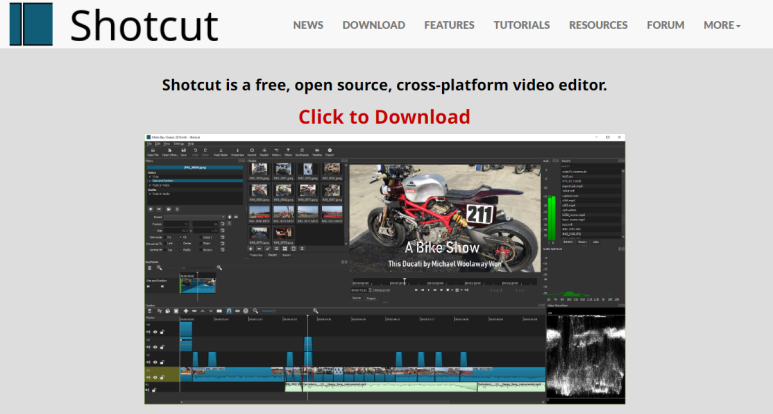
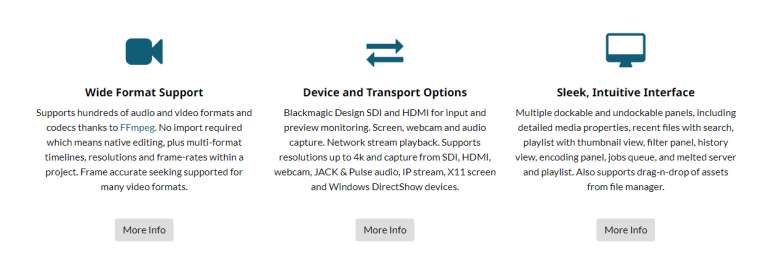
메인 페이지에는 우리가 사용할 샷컷의 GUI 모습이 보이고 아래로 살펴보면 샷컷을 특징들을 설명해 두었습니다.
샷컷의 장점들을 상세하게 적어 두긴 했지만 지금 우리에겐 중요하진 않죠.
설치파일을 다운로드 하기 위해서는 NEWS와 DOWNLOAD에서 모두 이용하실 수가 있는데요.
일반적으로 NEW에 있는 DOWNLOAD 링크를 사용해주시면 됩니다.
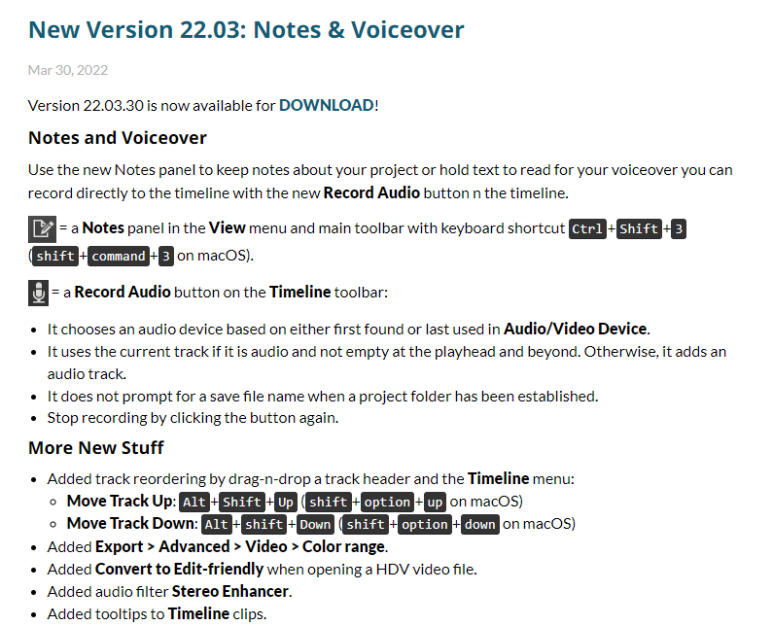
News page
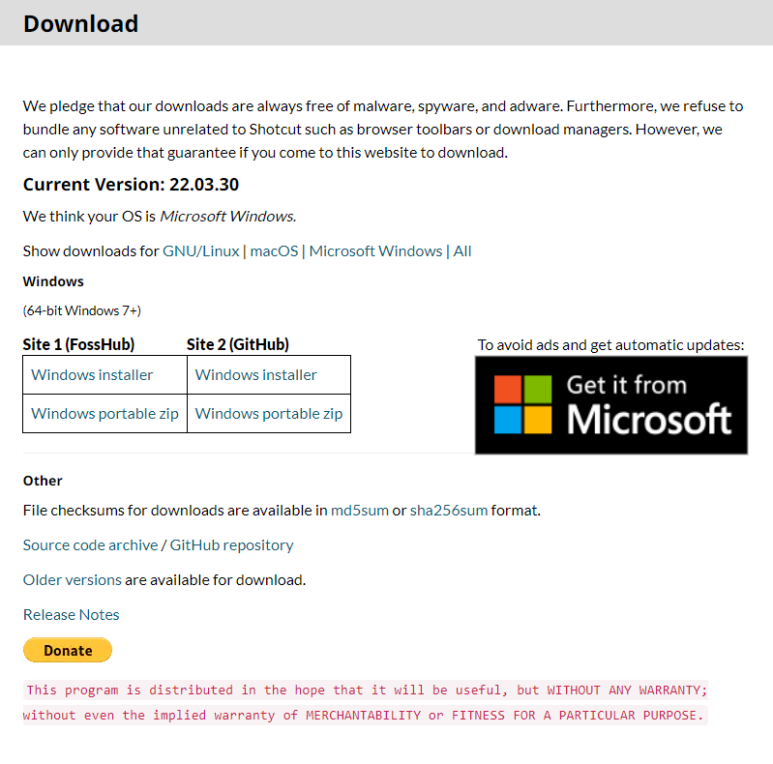
Download page
NEW page에는 새롭게 추가된 기능과 변경점 그리고 버그 수정에 대한 정보를 확인할 수 있고 Download page에서는 최신 버전의 다운로드 링크를 확인할 수 있습니다.
그럼 왜 다운로드를 하는 곳을 두군데나 만들어 두었느냐? 하는 의문점이 생길 수 있는데요.
그 이유는 NEWS에는 정식으로 테스트가 된 버전이 올라오고, DOWNLOAD에는 테스트 중인 버전도 올라오는 경우가 있기 때문에 처음 사용하시는 분들은 NEWS에 있는 링크를 사용하여 다운로드 하는 것을 추천 드립니다.
NEWS와 DOWNLOAD의 버전이 같다면 NEWS의 DOWNLOAD 링크를 클릭하면 바로 DOWNLOAD 페이지로 넘어가게 됩니다.(좀 전에 말씀드린 것처럼 다른 경우도 발생을 할 수 있습니다.)
그리고 본인의 운영체제에 맞는 링크를 클릭하여 다운로드를 받아 주세요.
Site 1(FossHub)와 Site 2(Github)의 차이는 없습니다.
다만 둘 중의 어느 서버가 문제가 발생할 경우를 대비하여 2개의 다운로드 링크를 운영하는 것으로 생각 됩니다.
(중간에 광고가 뜰 수 있는데 살포시 x를 눌러 줍시다. 홈페이지에 있는 광고가 샷컷의 몇 안 되는 수익 수단인 것 같으니 이해해줍시다.)
여기서 잠깐!
바로 설치를 진행해도 되지만, 홈페이지에 유용한 페이지들이 있으니 좀 더 살펴 봅시다.
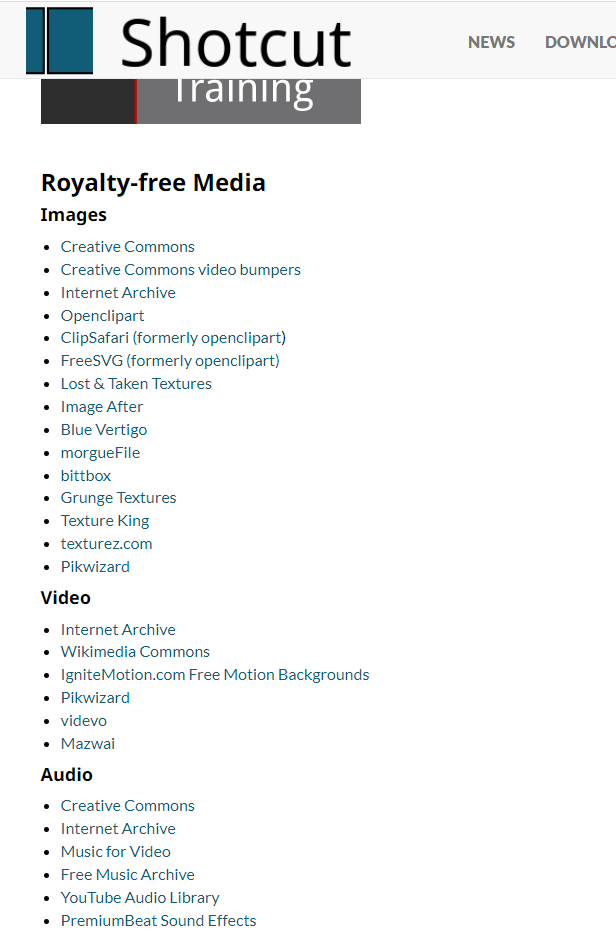
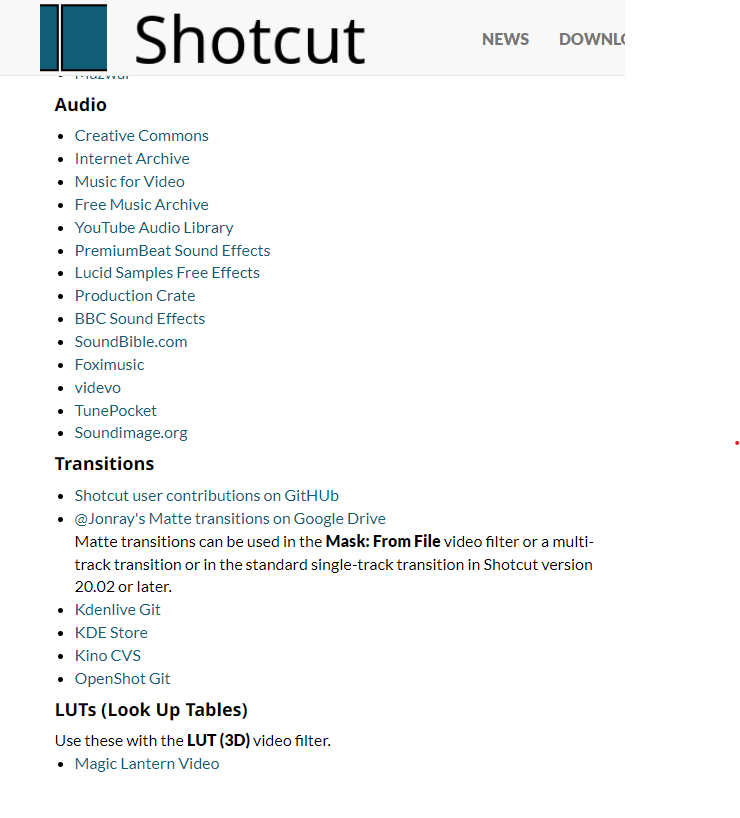
각종 무료 소스를 다운 받을 수 링크들을 소개해주는 페이지 입니다.
비디오, 이미지, 오디오, 트랜지션 등등 영상 편집에 필요한 많은 자료들을 찾아보실 수 있습니다.
일부 부분 유료인 사이트도 있으니 잘 확인하시고 사용하기기 바랍니다.
TUTORIAL
튜토리얼은 샷컷의 기초를 알려주는 영상들이 있습니다.
하지만 안타깝게도 모두 영어로 되어 있어서 사용이 쉽지는 않습니다.
FORUM
포럼은 궁금한게 있을 때 언제든지 질문을 할 수 있는 공간입니다.
다만, 튜토리얼과 마찬가지로 언어의 장벽이 있습니다.
하지만 구글, 네이버등의 번역기를 사용해서 쉽게 극복 가능합니다.
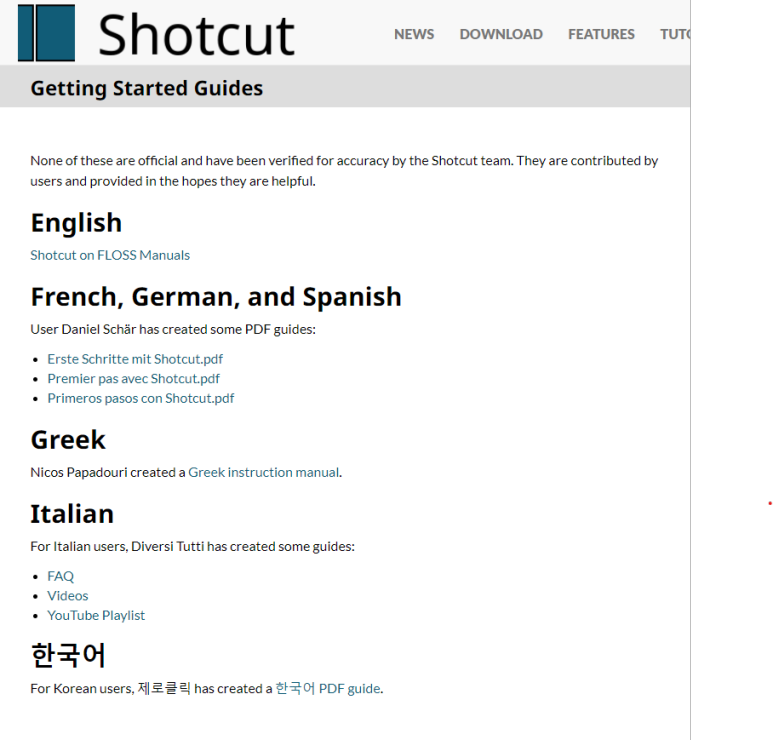
MORE - HOW TOs - Getting Started Guides
튜토리얼 문서들이 몇몇 언어로 지원되고 있습니다.
내용을 보면 아시겠지만, 샷컷에서 공식적으로 만든 문서가 아니기 때문에 형식과 내용의 차이가 있을 수 있습니다.(한국어는 제가 만든 시작 매뉴얼이 있습니다.)
그럼 설치를 시작해 봅시다.
설치는 간단합니다.
여타 프로그램들 처럼 다운로드 받은 파일을 더블 클릭하시고 I agree, Next, Install 하면 설치가 완료 됩니다.
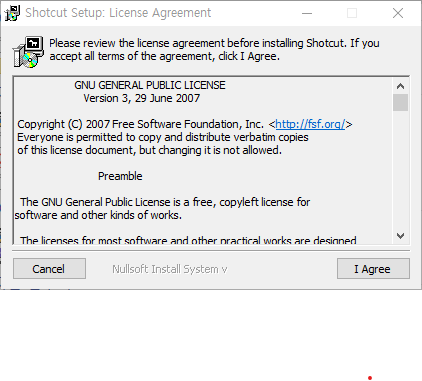
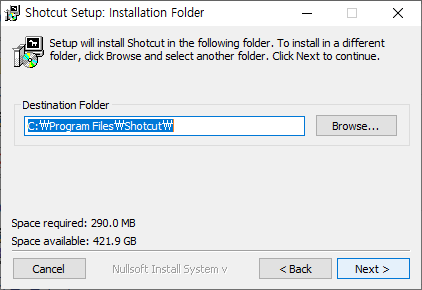
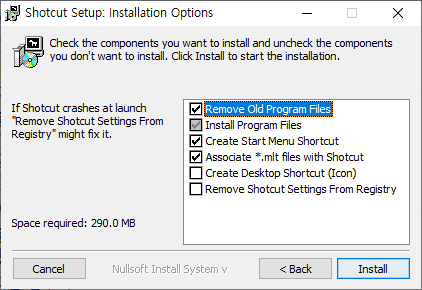
만약 현재 다운 로드 받아서 설치한 버전이 마음에 안 든다면 홈페이지에서 다른 버전을 다운 받아서 다시 설치 해주시면 됩니다.
그럼 여기까지 샷컷 소개와 설치에 대한 부분을 마치고 다음 포스팅에서 만나요~
'글쓰기 > 샷컷 책쓰기' 카테고리의 다른 글
| 샷컷 책 쓰기 #4. 트랙추가/높이조절, 컷 편집의 기본 (0) | 2022.04.26 |
|---|---|
| 샷컷 책쓰기 #3. 파일을 여는 2가지 방법(영상, 이미지, 음악 타임라인에 옮기기) (0) | 2022.04.18 |
| 샷컷 책쓰기 #2. UI 설명과 프로젝트 생성(100% 무료 영상/이미지/음악 다운로드 사이트도 소개) (0) | 2022.04.14 |
| 샷컷 책쓰기 # 영풍문고를 다녀왔어요(언젠가 내 책도...) (0) | 2022.04.13 |
| 샷컷 책 쓰기 시작해보려고 합니다.(과연.. 성공할 수 있을까요?;;;) (0) | 2022.04.05 |